Super MB PRO N3 (BMW ICOM A3)は、すべての BMW 検査ソフトウェアと連携して、BMW/ミニ/ロールスロイス/BMW オートバイの診断、プログラミング、コーディングを実行できます (ここをクリックして確認してください)。この記事では主に、仕事用に USB ケーブルと WiFi 経由でネットワークをセットアップする方法と、ファームウェアをアップグレードする方法を紹介します。
- Super MB Pro N3 とコンピューター ネットワークを WiFi 経由で接続する
WiFiで接続する場合、IPアドレスを設定する必要はありません。初めて WiFi を使用する場合は、パスワードを入力する必要があります。
信号が良好な利用可能な WiFi を 1 つ選択して接続します
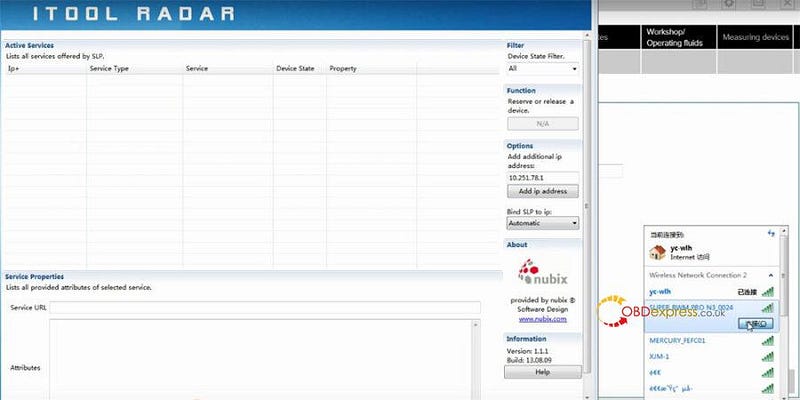
接続後、アクティブなサービスは、関連するデバイスの空き状態を ITOOL RADAR プログラムと BMW ソフトウェアに表示します。
サポートされている機能を実行するための BMW ソフトウェアを開く
デバイス ID を選択し、接続を設定します
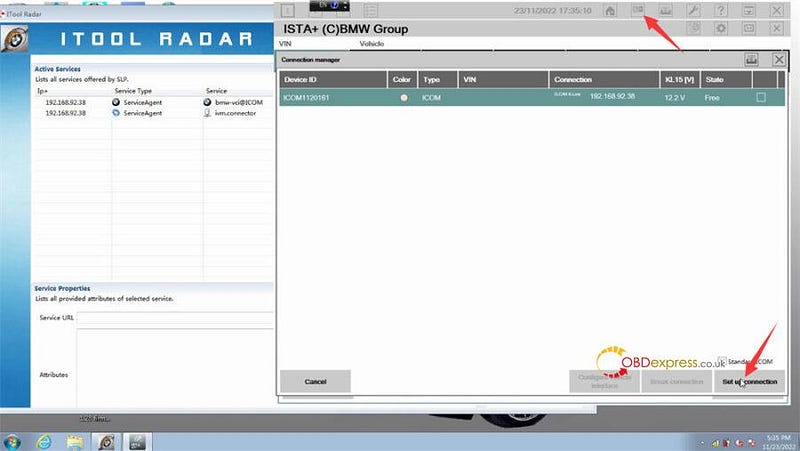
車両の識別を開始します
その後、関連するデバイスが ITOOL RADAR プログラムと BMW ソフトウェアで同時に予約済みとして表示されます。
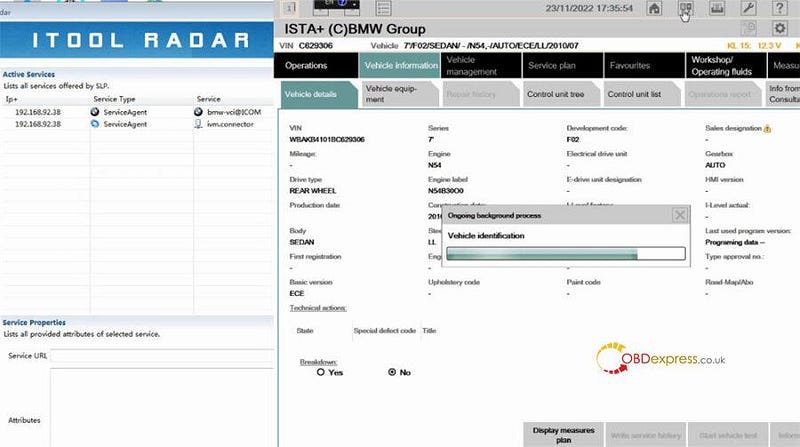
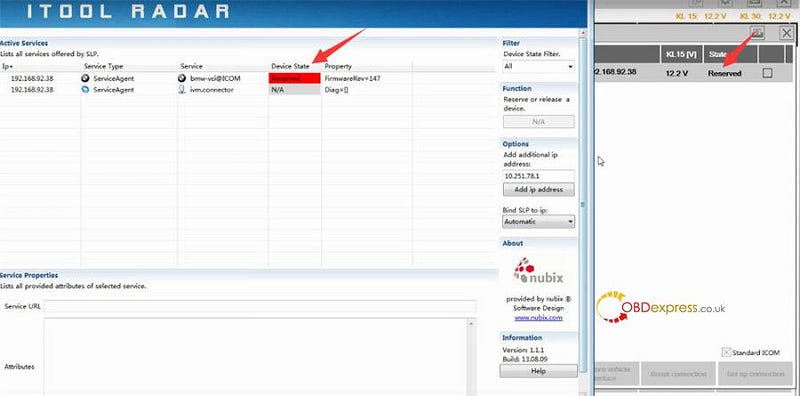
- Super MB PRO N3 とコンピュータ ネットワークを USB ケーブルで接続します
USB ケーブルを使用して BMW ICOM A3 とコンピューターを接続する場合、IP を 192.168.92xx に設定する必要があります (これは、コンピューターのローカル イーサネット IP アドレスではなく、デバイスによって認識されるドライバーの IP アドレスです)。
ローカル エリア接続を右クリック
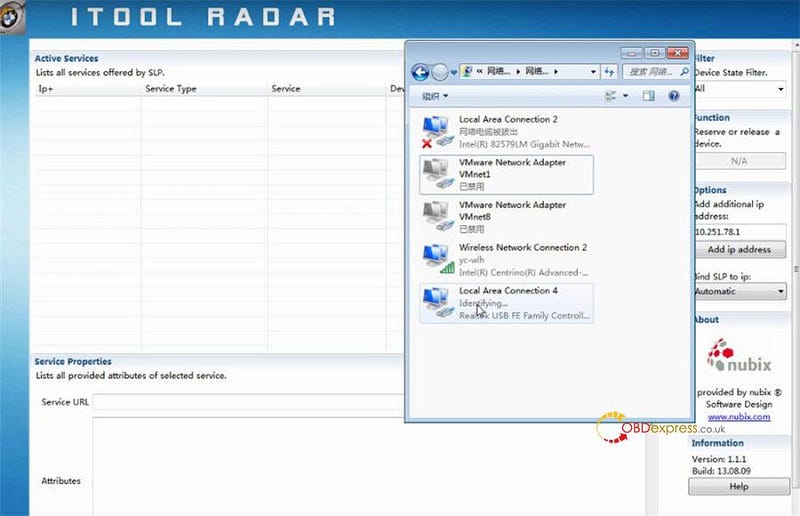
プロパティをクリック >> インターネット プロトコル バージョン 4 (TCP/IPv4)
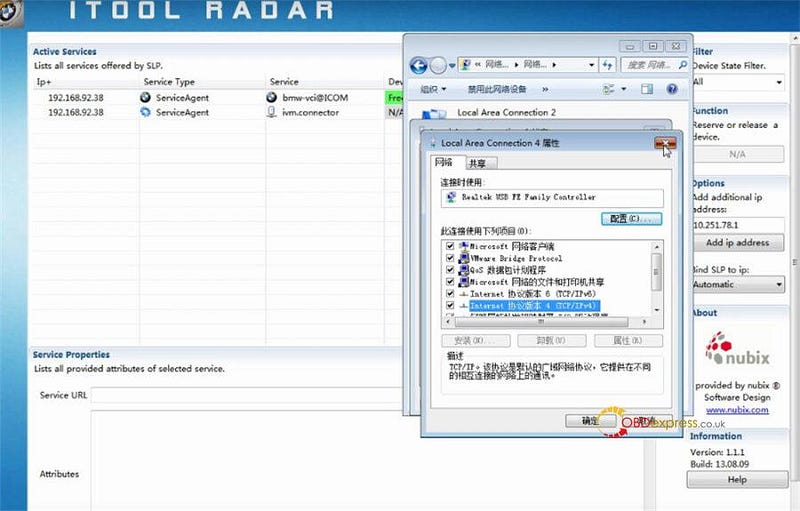
ドライバーの IP アドレスを入力してください
[OK] をクリックしてインターネットに接続します
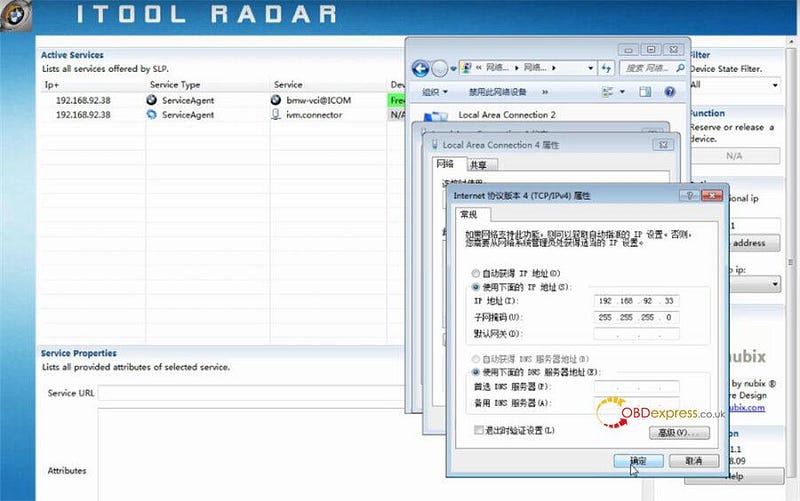
その後、BMW ソフトウェアを実行して、サポートされている機能を実行できます。
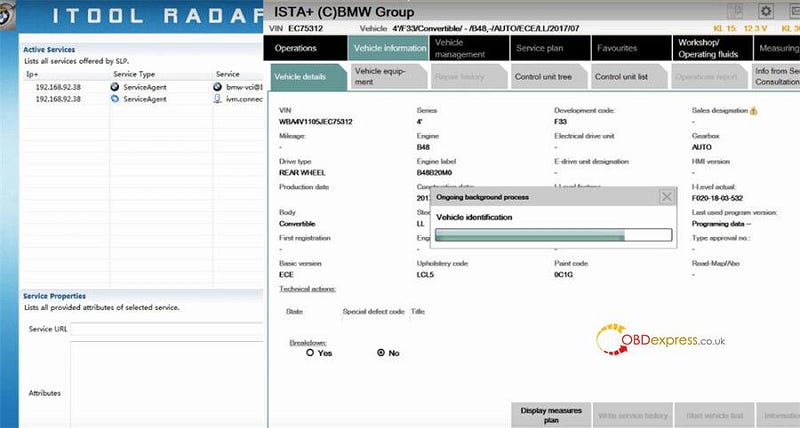
- Super MB Pro N3ファームウェアを更新する
BMW ICOM A3 診断ツールがコンピュータ ネットワークに接続されていることを確認します。
Google Chrome または Edge を使用してhttp://192.168.92.38:60080にアクセスします
ファームウェアの更新をクリックします
ユーザー名 (root) とパスワード (NZY11502) でログインします。
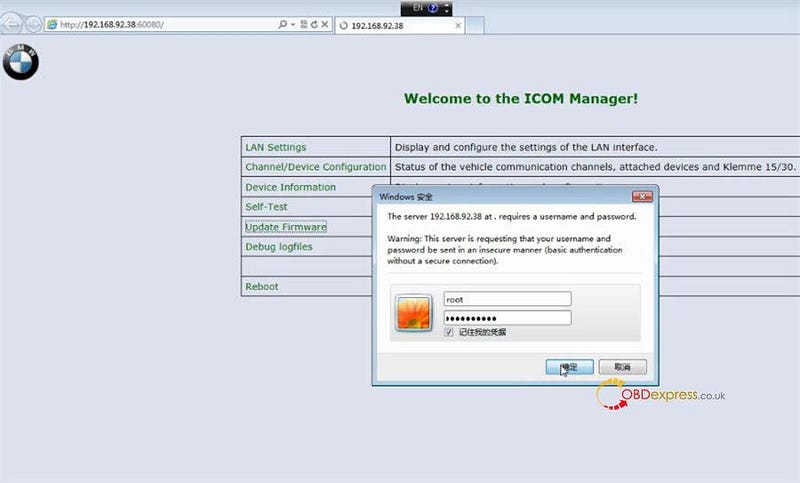
[参照] をクリックして ICOM-Bootimage BIN ファイルを選択し、[ファイルを送信] をクリックします。
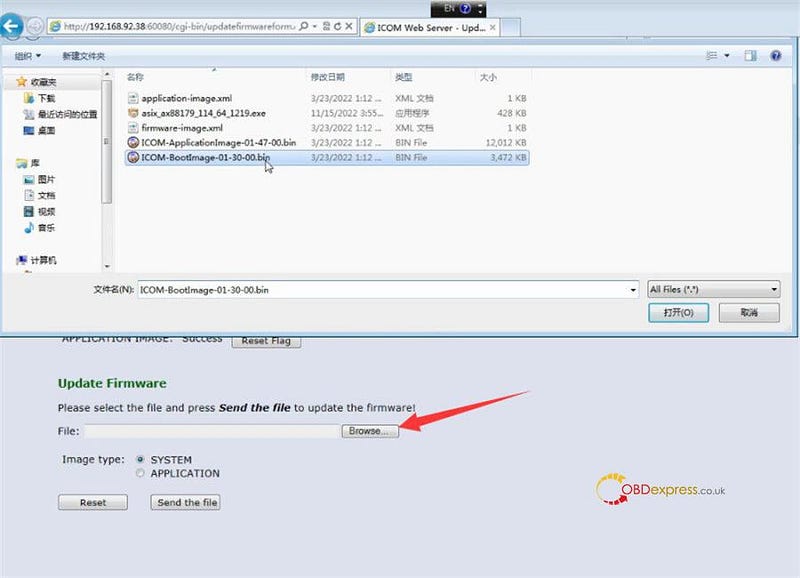
イメージ ファイルをフラッシュに書き込むことを確認します
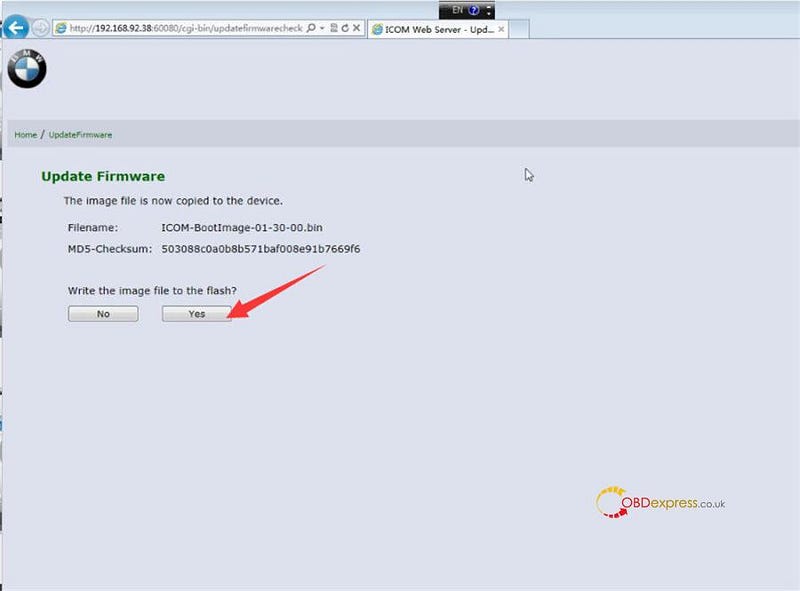
システム イメージが正常に更新されたら、[ファームウェアの更新] をクリックして最後のページに戻ります。
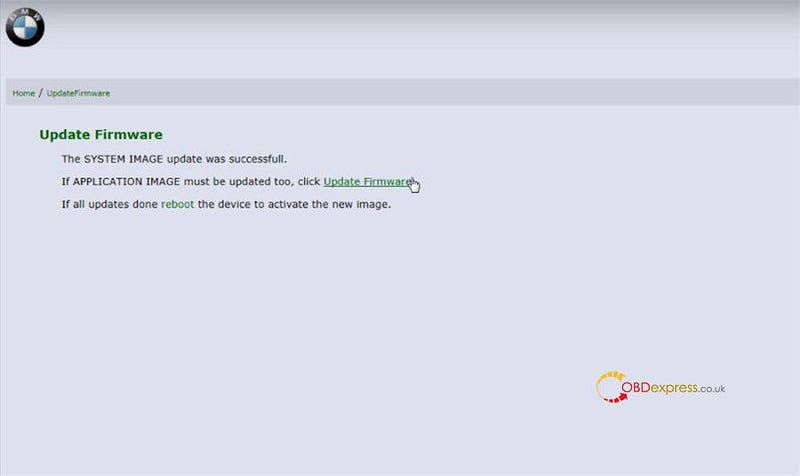
そして更新するICOM-applicationimage BINファイルを選択します
すべての更新が完了したら、[デバイスを再起動] をクリックして新しいイメージを有効にします
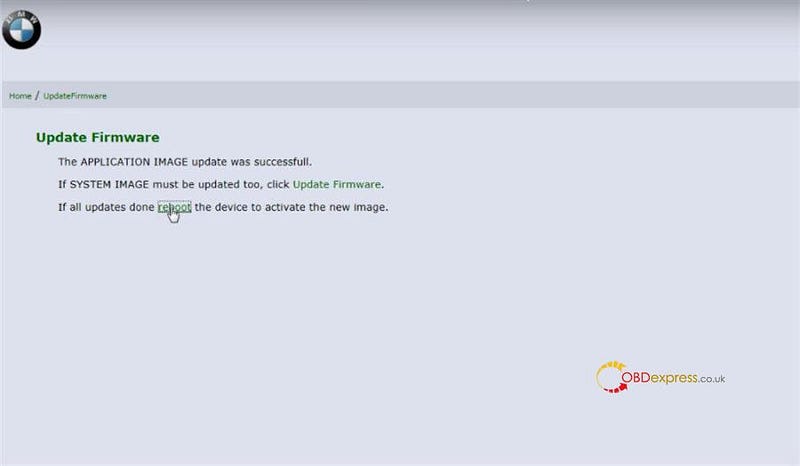
終わり!